So registrieren Sie sich und melden sich beim Crypto.com-Konto an
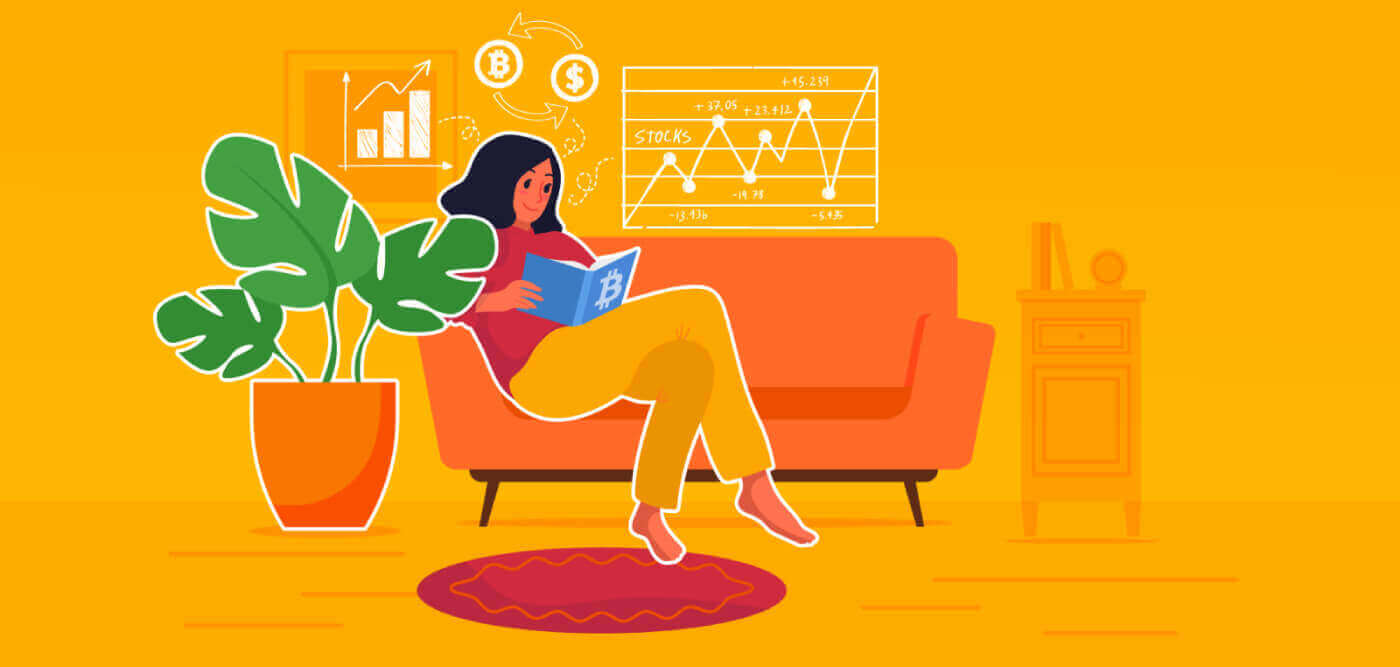
So melden Sie sich bei Crypto.com an
So melden Sie sich per E-Mail bei Crypto.com an
1. Gehen Sie zu Crypto.com .In der oberen rechten Ecke der Homepage finden Sie die Schaltfläche „Anmelden“. Klicken Sie auf [ Anmelden ] .
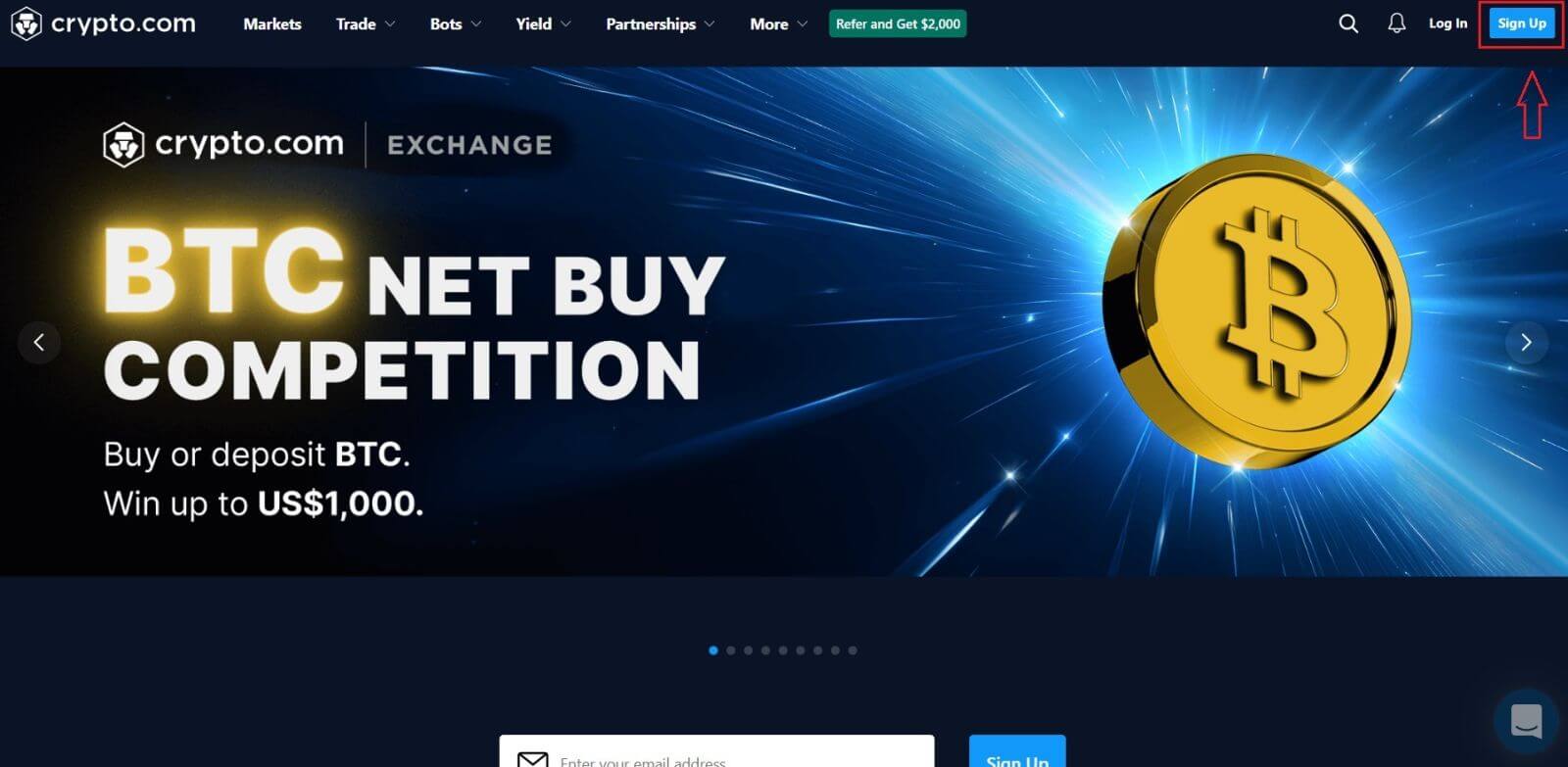
2. Melden Sie sich mit Ihrer E-Mail-Adresse an und richten Sie Ihr Passwort ein.
*Hinweis:
– Ihr Passwort muss mindestens 8 Zeichen enthalten, darunter eine Zahl, einen Großbuchstaben und ein Sonderzeichen.

3. Lesen Sie die auf dem Bildschirm angezeigten Anweisungen und teilen Sie uns dann die erforderlichen Informationen mit. 4. Wählen Sie im Menü die Option [Überprüfen] . An die E-Mail-Adresse, die Sie registriert haben, werden ein Einmalpasswort (OTP) und eine E-Mail-Bestätigung ausgestellt. 5. Als letzten Schritt müssen Sie Ihre Telefonnummer bestätigen. Wählen Sie die Vorwahl Ihres Landes und geben Sie dann Ihre Telefonnummer ein (ohne Vorwahl). Sie erhalten einen [ SMS ]-Bestätigungscode. Geben Sie den Code ein und klicken Sie auf [Senden] . 6. Wenn Sie fertig sind! Sie werden dann zur Exchange-Landingpage weitergeleitet.
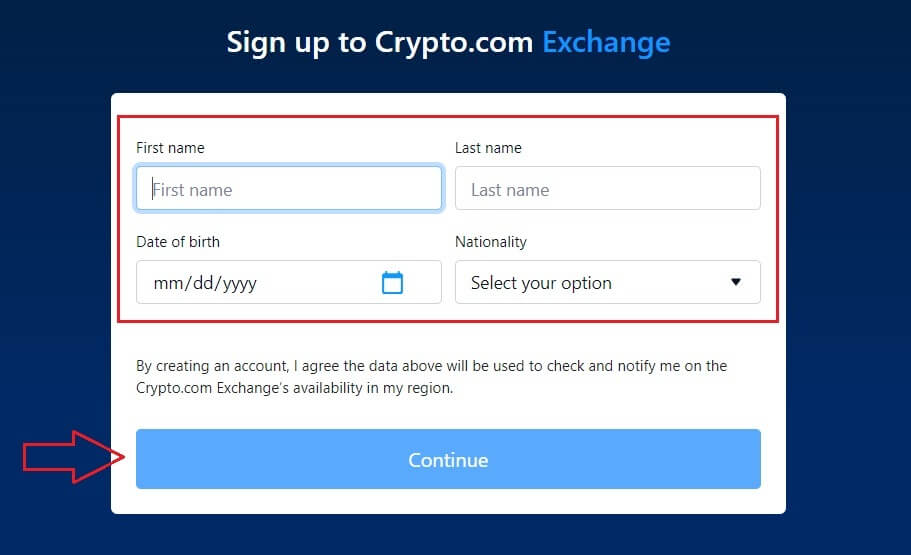
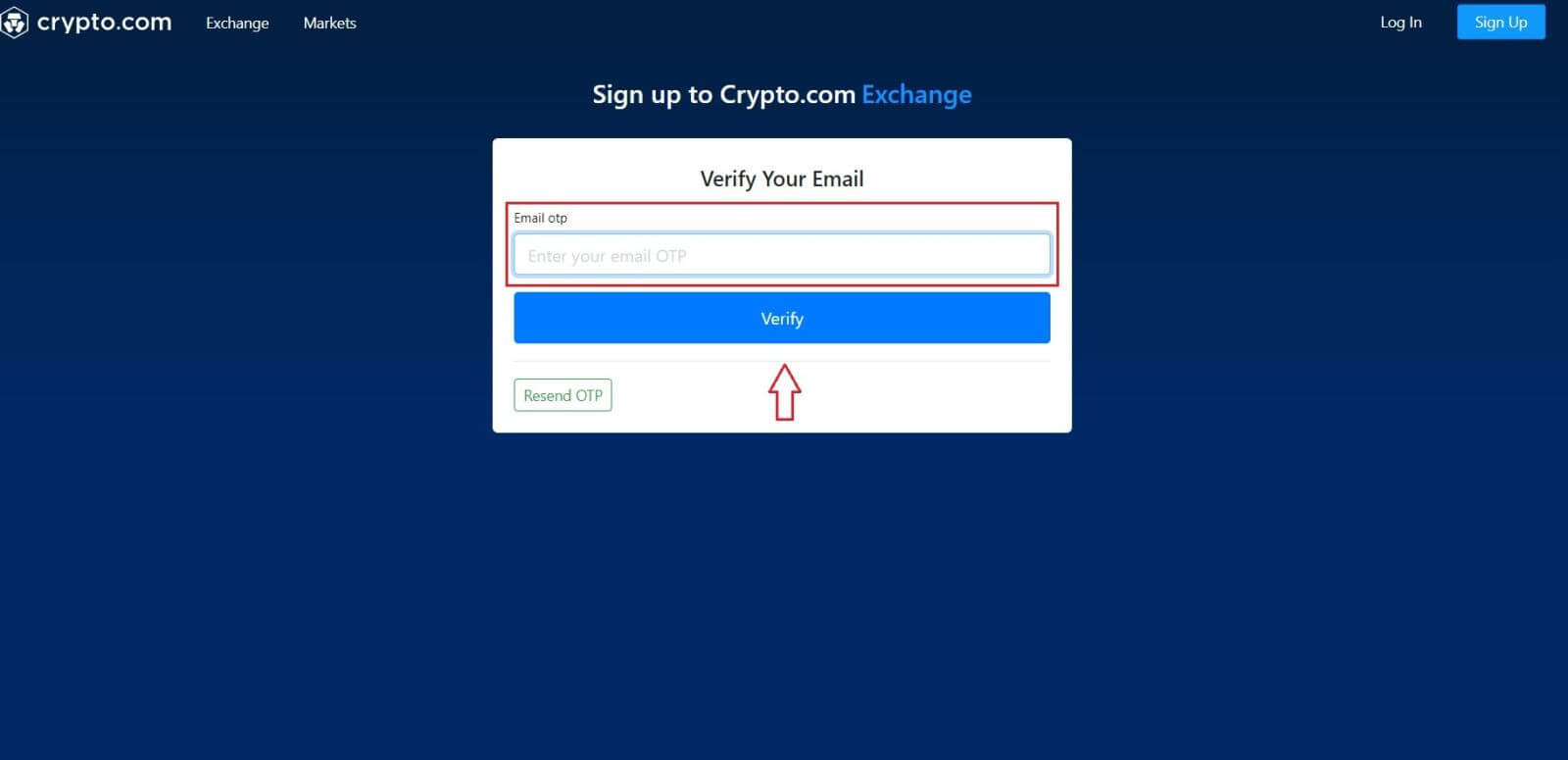
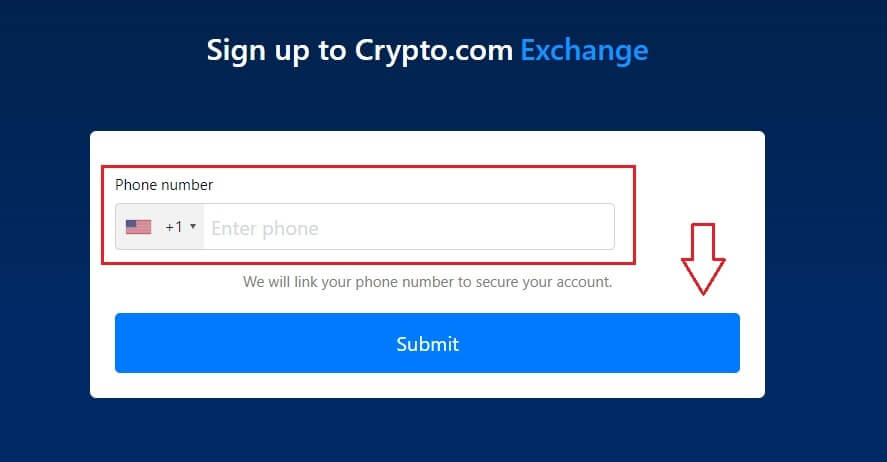
So melden Sie sich bei der Crypto.com-App an
Sie können sich ganz einfach mit ein paar Fingertipps mit Ihrer E-Mail-Adresse in der Crypto.com-App für ein Crypto.com- Konto registrieren.1. Laden Sie die Crypto.com-App herunter, öffnen Sie sie und tippen Sie auf [Neues Konto erstellen].
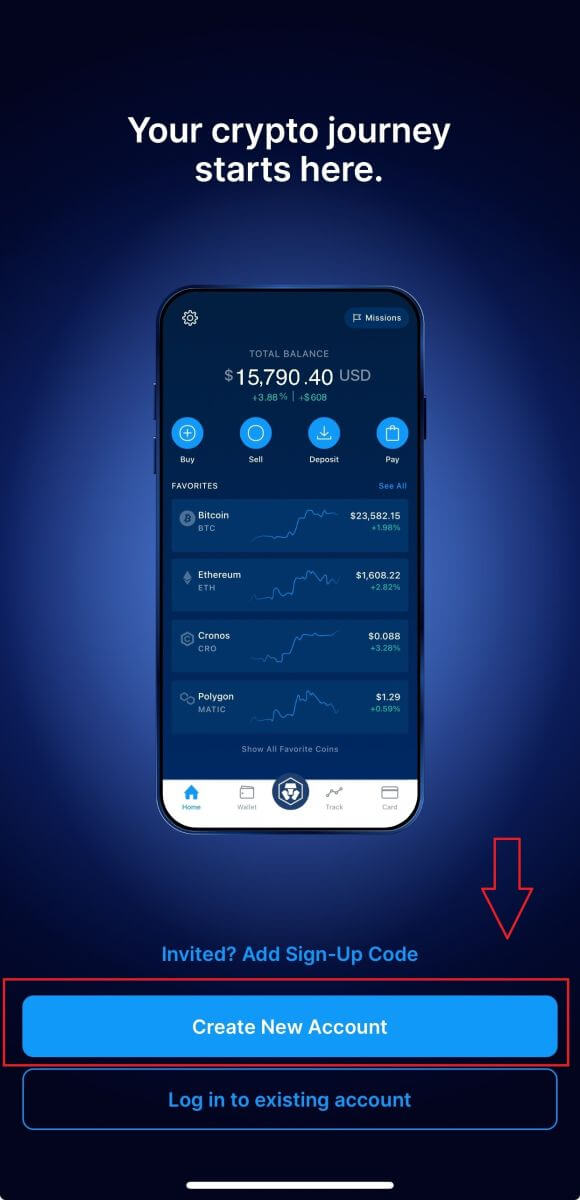
2. Geben Sie Ihre Daten ein:
- Geben sie ihre E-Mailadresse ein .
- Aktivieren Sie das Kontrollkästchen „ Ich möchte exklusive Angebote und Updates von Crypto.com erhalten “ .
- Tippen Sie auf „ Neues Konto erstellen “ .
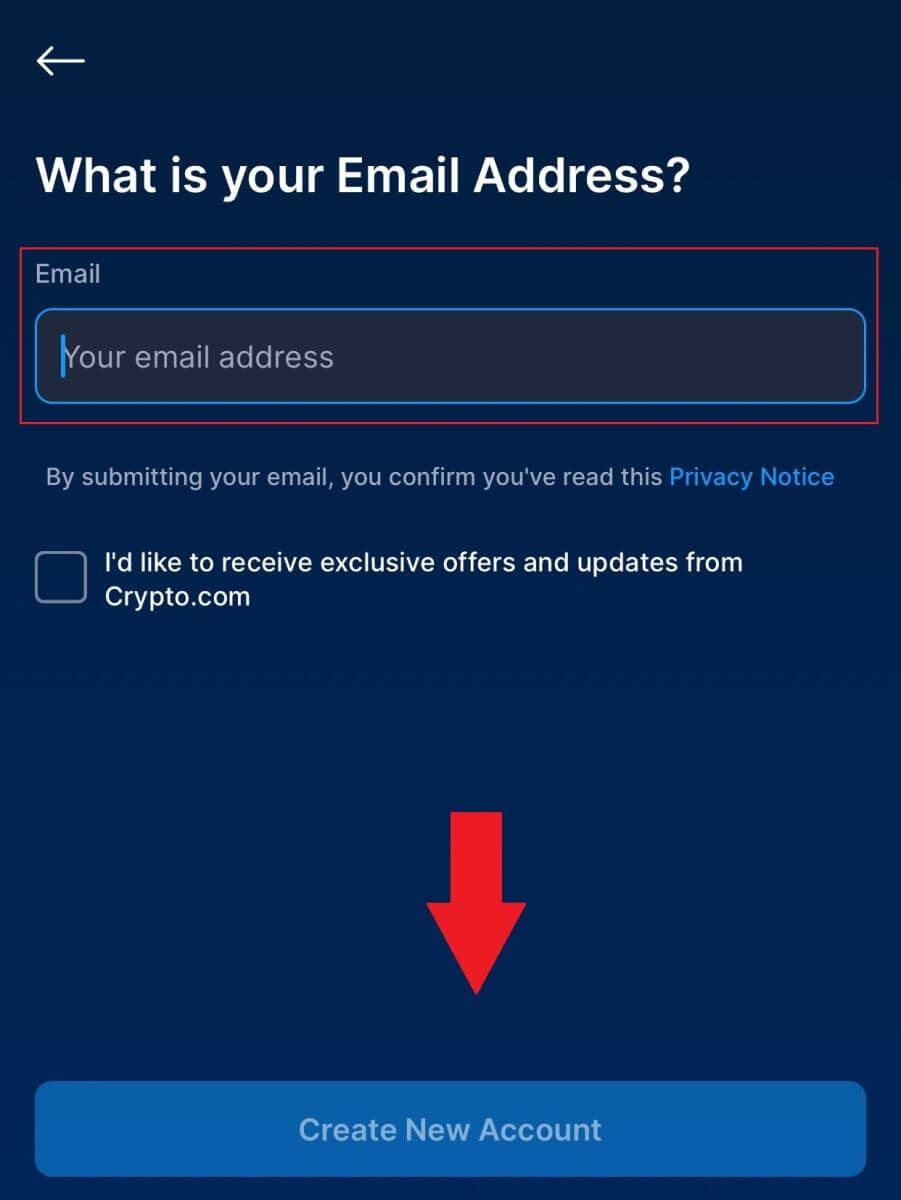
3. Geben Sie Ihre Telefonnummer ein (stellen Sie sicher, dass Sie die richtige Vorwahl wählen) und tippen Sie auf [Bestätigungscode senden].
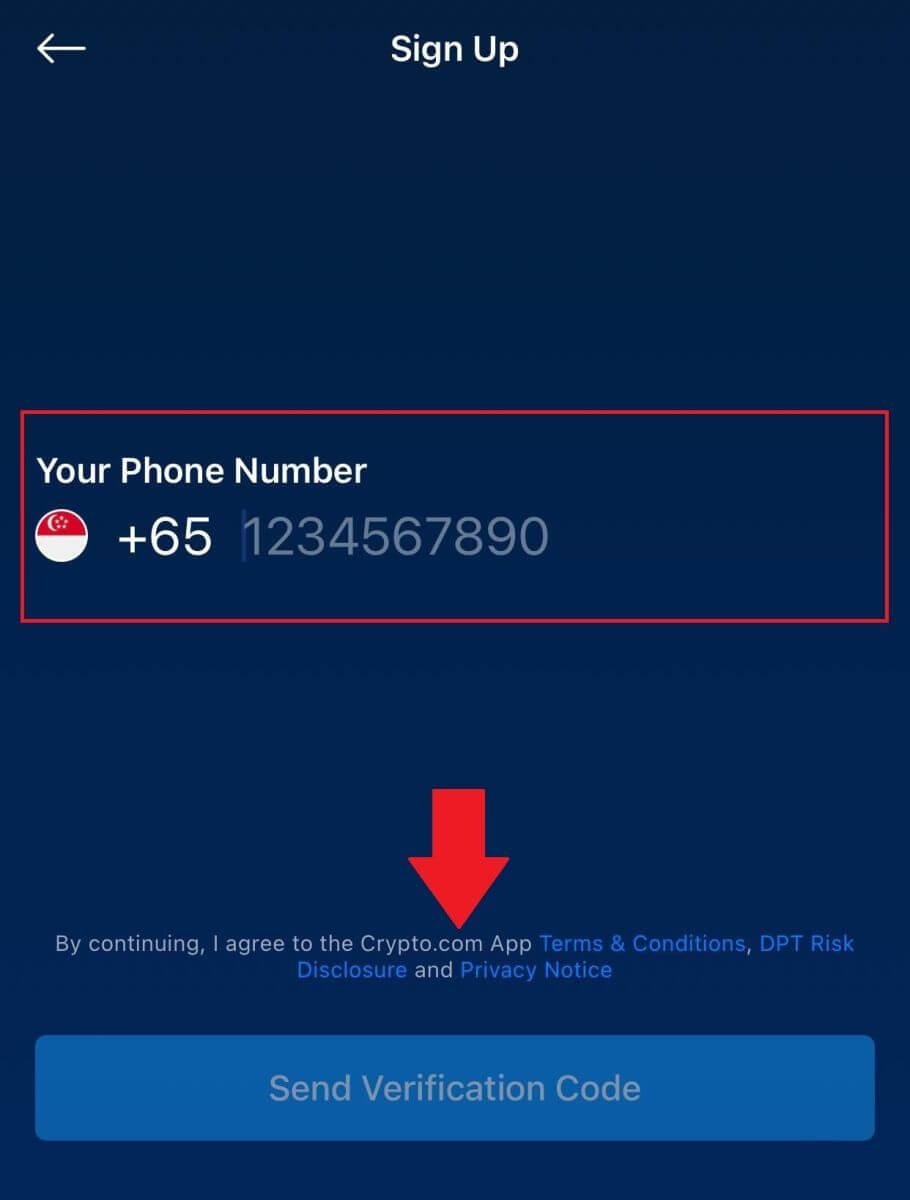
4. Sie erhalten einen 6-stelligen Bestätigungscode auf Ihr Telefon. Code eingeben.
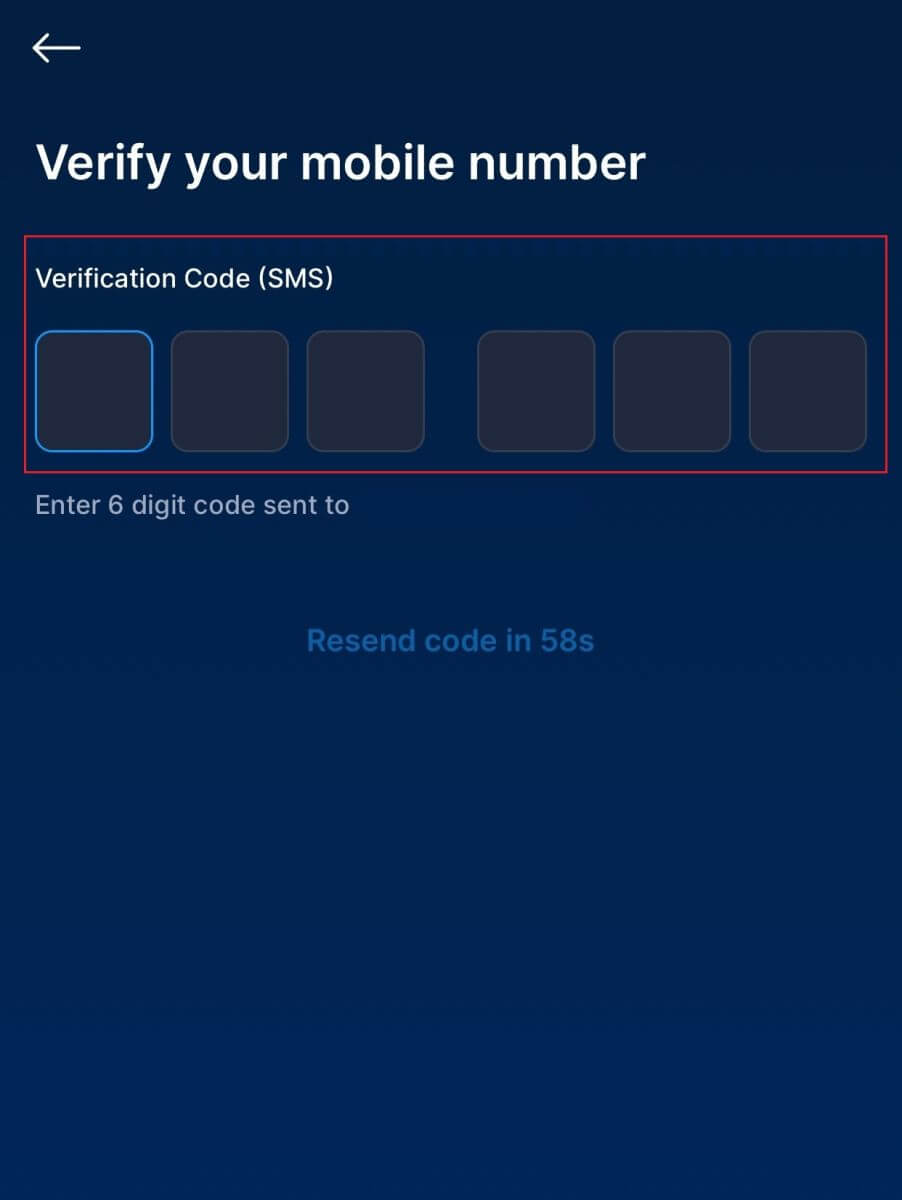
5. Geben Sie Ihren Ausweis ein, um Ihre Identität zu identifizieren, tippen Sie auf [Zustimmen und fortfahren] und Sie haben erfolgreich ein Crypto.com-Konto erstellt.
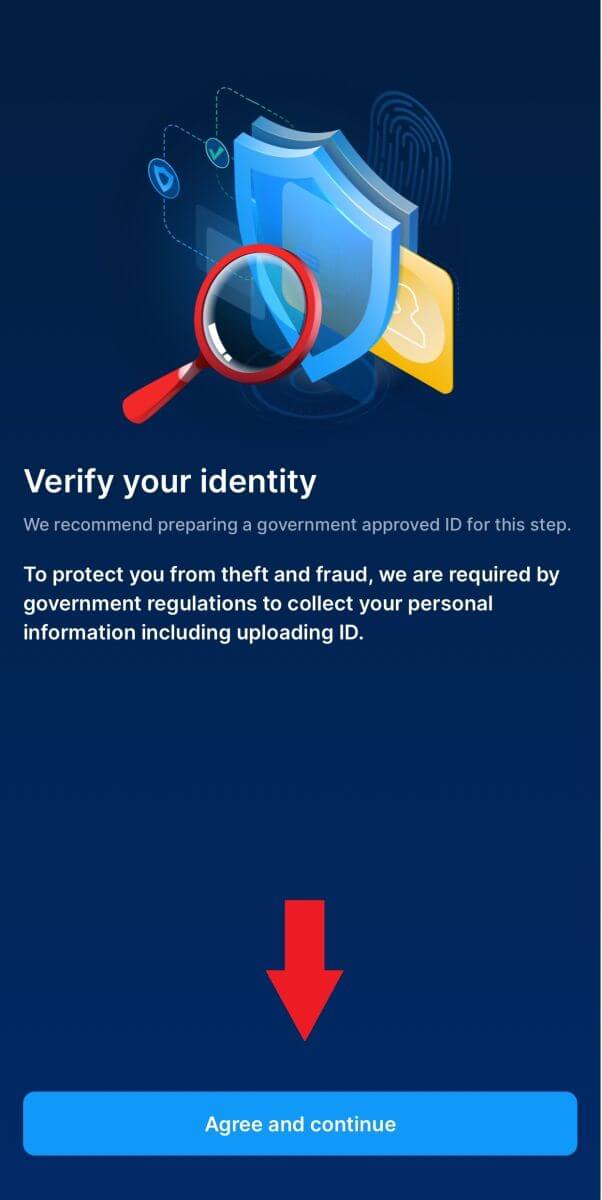
Notiz :
- Um Ihr Konto zu schützen, empfehlen wir dringend, mindestens eine oder zwei Faktor-Authentifizierung (2FA) zu aktivieren.
- Bitte beachten Sie, dass Sie eine Identitätsprüfung durchführen müssen, bevor Sie Crypto.com zum Handeln nutzen.
Häufig gestellte Fragen (FAQ)
Warum kann ich keine E-Mails von Crypto.com empfangen?
Wenn Sie keine E-Mails von Crypto.com erhalten, befolgen Sie bitte die nachstehenden Anweisungen, um Ihre E-Mail-Einstellungen zu überprüfen:1. Sind Sie mit der E-Mail-Adresse angemeldet, die für Ihr Crypto.com-Konto registriert ist? Manchmal sind Sie möglicherweise auf Ihren Geräten von Ihrem E-Mail-Konto abgemeldet und können daher die E-Mails von Crypto.com nicht sehen. Bitte melden Sie sich an und aktualisieren Sie.
2. Haben Sie den Spam-Ordner Ihrer E-Mail überprüft? Wenn Sie feststellen, dass Ihr E-Mail-Dienstanbieter Crypto.com-E-Mails in Ihren Spam-Ordner schiebt, können Sie sie als „sicher“ markieren, indem Sie Crypto.com-E-Mail-Adressen auf die Whitelist setzen. Weitere Informationen zur Einrichtung finden Sie unter So setzen Sie Crypto.com-E-Mails auf die Whitelist.
3. Ist die Funktionalität Ihres E-Mail-Clients oder Dienstanbieters normal? Um sicherzustellen, dass Ihre Firewall oder Ihr Antivirenprogramm keinen Sicherheitskonflikt verursacht, können Sie die E-Mail-Servereinstellungen überprüfen.
4. Ist Ihr Posteingang voller E-Mails? Wenn Sie das Limit erreicht haben, können Sie keine E-Mails mehr senden oder empfangen. Um Platz für neue E-Mails zu schaffen, können Sie einige der älteren E-Mails entfernen.
5. Registrieren Sie sich nach Möglichkeit mit gängigen E-Mail-Adressen wie Gmail, Outlook usw.
Wie kommt es, dass ich keine SMS-Bestätigungscodes erhalten kann?
Crypto.com arbeitet stets daran, das Benutzererlebnis durch die Erweiterung unserer SMS-Authentifizierungsabdeckung zu verbessern. Allerdings werden bestimmte Länder und Regionen derzeit nicht unterstützt. Bitte überprüfen Sie unsere globale SMS-Abdeckungsliste, um zu sehen, ob Ihr Standort abgedeckt ist, wenn Sie die SMS-Authentifizierung nicht aktivieren können. Bitte verwenden Sie die Google-Authentifizierung als primäre Zwei-Faktor-Authentifizierung, wenn Ihr Standort nicht in der Liste enthalten ist.
Der Leitfaden „So aktivieren Sie die Google-Authentifizierung (2FA)“ kann für Sie hilfreich sein.
Die folgenden Maßnahmen sollten ergriffen werden, wenn Sie auch nach der Aktivierung der SMS-Authentifizierung immer noch keine SMS-Codes empfangen können oder wenn Sie derzeit in einem Land oder einer Region leben, die von unserer globalen SMS-Abdeckungsliste abgedeckt wird:
- Stellen Sie sicher, dass auf Ihrem Mobilgerät ein starkes Netzwerksignal vorhanden ist.
- Deaktivieren Sie alle Anrufblockierungs-, Firewall-, Antiviren- und/oder Anruferprogramme auf Ihrem Telefon, die möglicherweise die Funktion unserer SMS-Codenummer verhindern.
- Schalten Sie Ihr Telefon wieder ein.
- Versuchen Sie es stattdessen mit der Sprachbestätigung.
- Um Ihre SMS-Authentifizierung zurückzusetzen, klicken Sie bitte auf diesen Link.
So melden Sie sich bei Crypto.com an
So melden Sie sich bei Ihrem Crypto.com-Konto an (Website)
1. Gehen Sie zur Website Crypto.com und wählen Sie oben rechts [Anmelden] aus.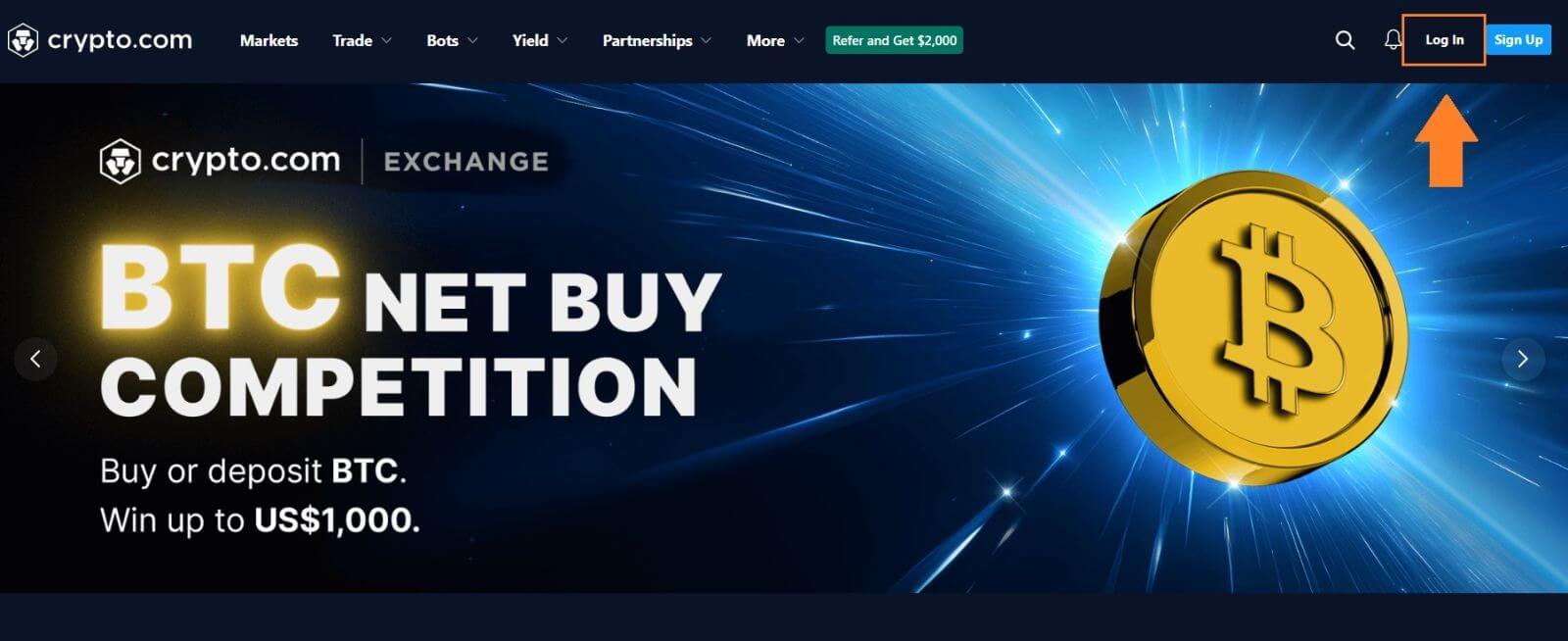 2. Geben Sie Ihre E-Mail-Adresse und Ihr Passwort ein und klicken Sie dann auf [Anmelden].
2. Geben Sie Ihre E-Mail-Adresse und Ihr Passwort ein und klicken Sie dann auf [Anmelden]. Oder Sie können scannen, um sich sofort anzumelden, indem Sie die [Crypto.com-App] öffnen.
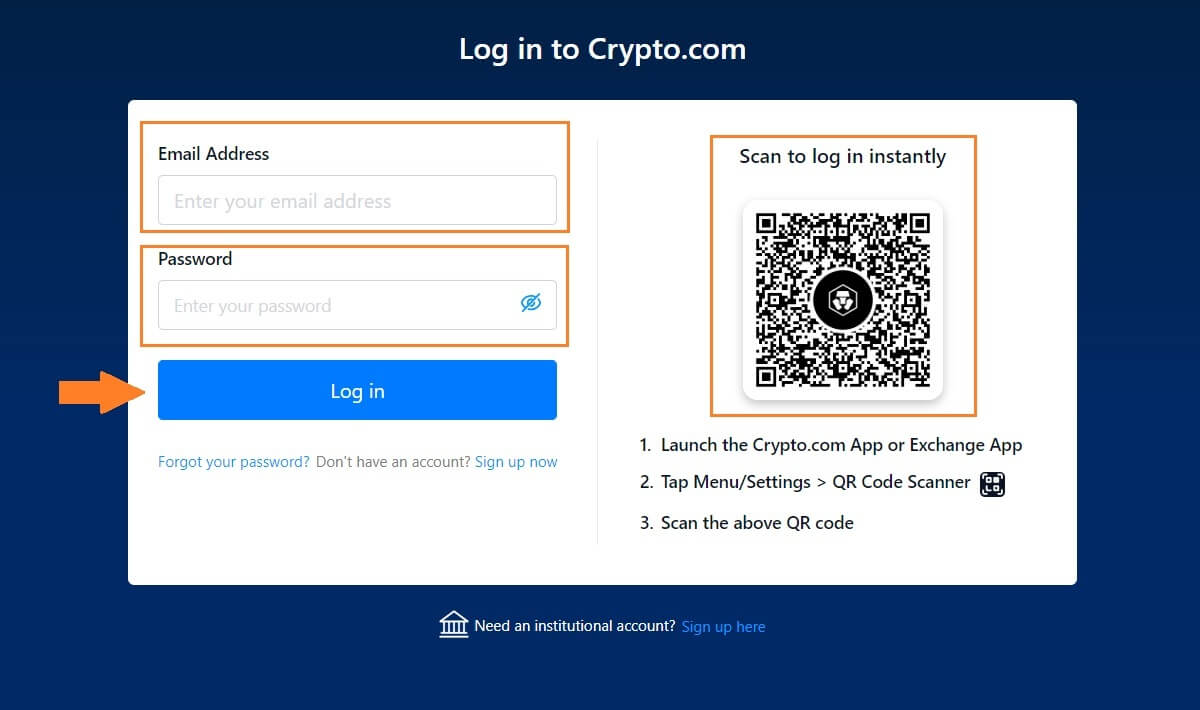
3. Geben Sie Ihre 2FA ein und klicken Sie auf [Weiter] .

4. Danach können Sie Ihr Crypto.com-Konto erfolgreich für den Handel nutzen.
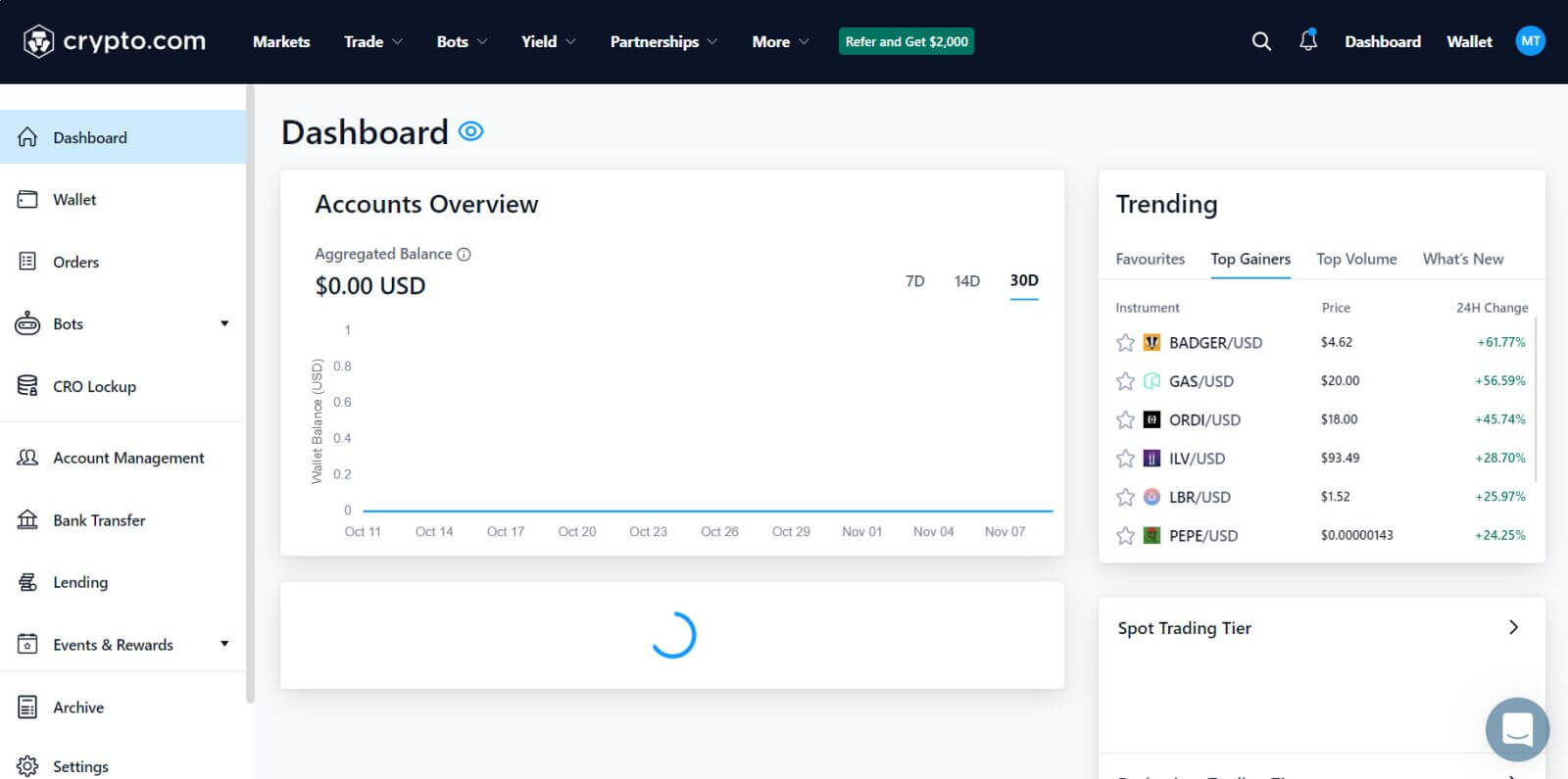
So melden Sie sich bei Ihrem Crypto.com-Konto an (App)
1. Sie müssen zum [ App Store ] oder [ Google Play Store ] gehen und mit der Taste [ Crypto.com ] suchen , um diese App zu finden. Installieren Sie dann die Crypto.com- App auf Ihrem Mobilgerät. 2. Nach der Installation und dem Start der App. Melden Sie sich mit Ihrer E-Mail-Adresse bei der Crypto.com-App an und tippen Sie dann auf [Bei bestehendem Konto anmelden]. 3. Nachdem Sie sich mit Ihrer E-Mail-Adresse angemeldet haben, überprüfen Sie Ihre E-Mail auf einen Bestätigungslink, um fortzufahren. 4. Nachdem die Bestätigung erfolgt ist, haben Sie sich erfolgreich bei Ihrem Crypto.com-Konto angemeldet.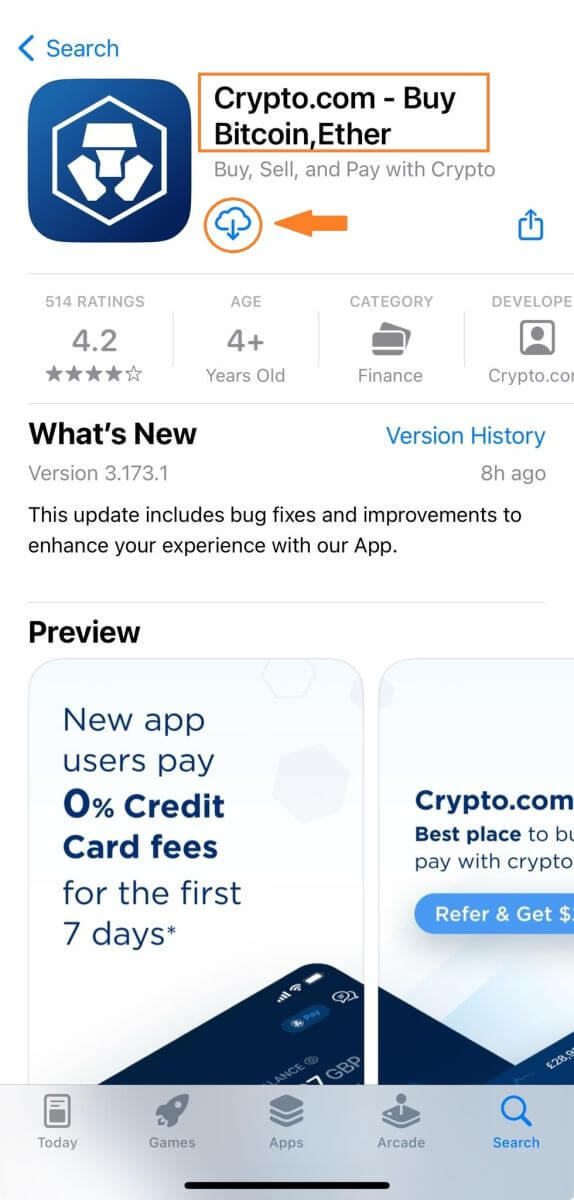
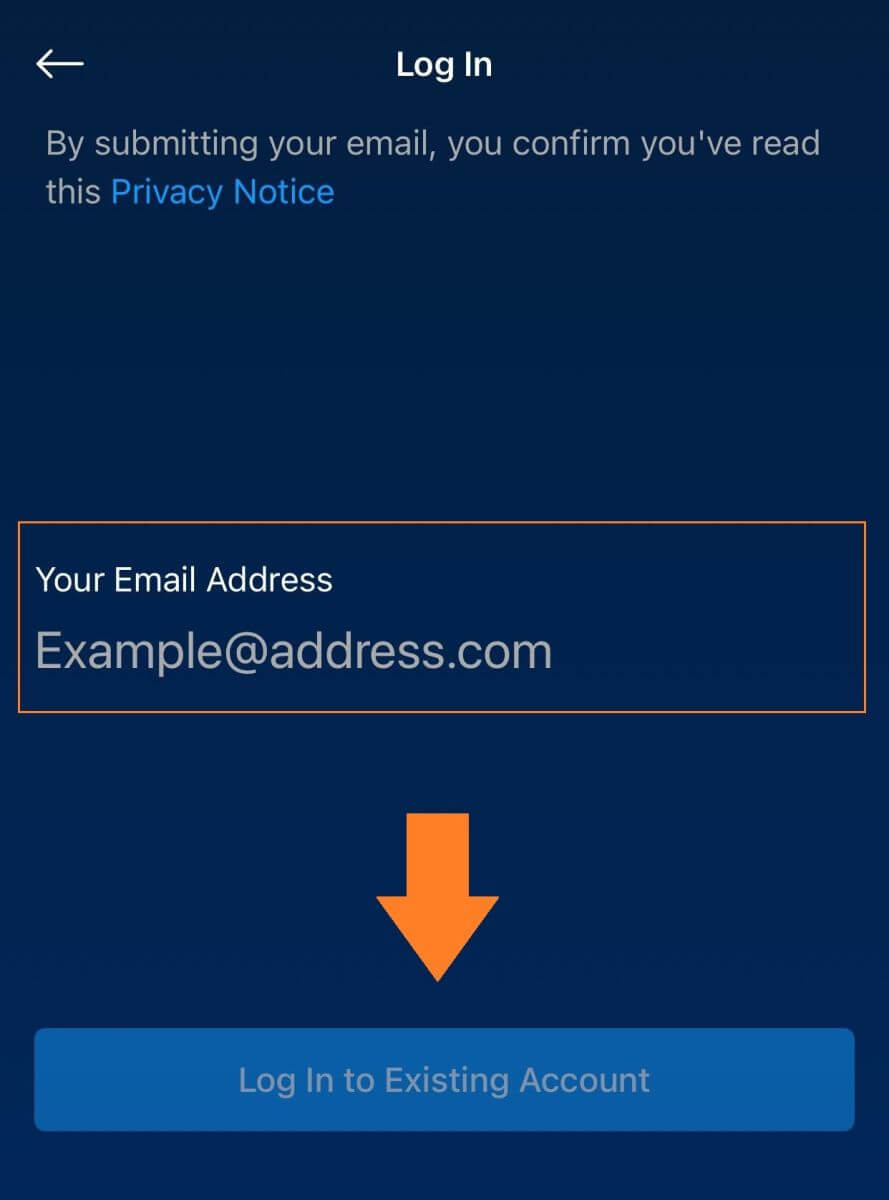
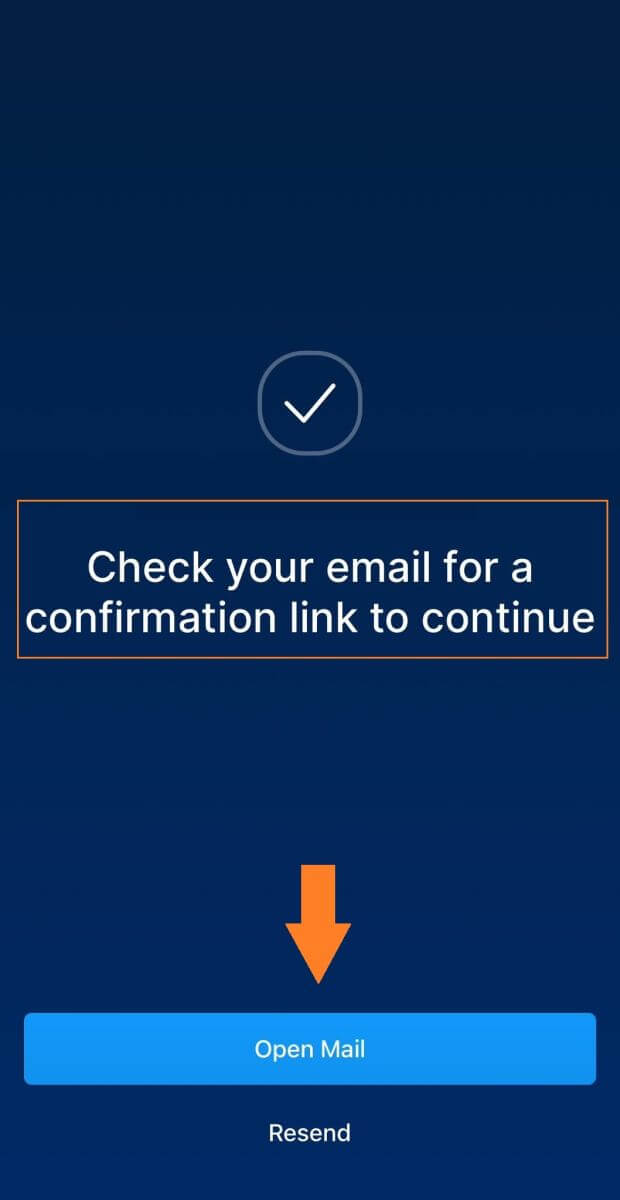
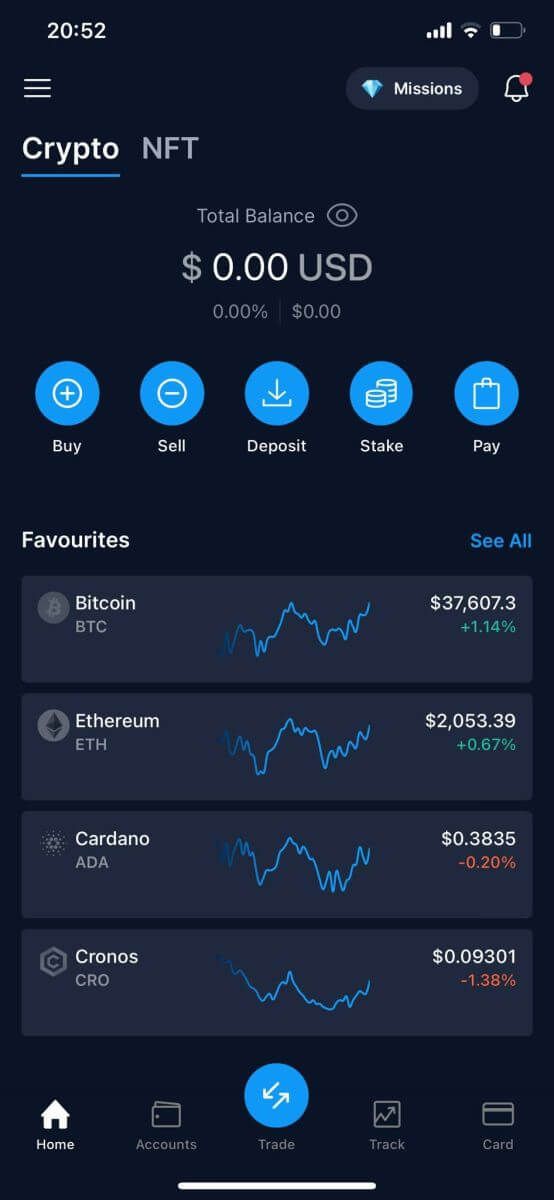
Ich habe mein Passwort für das Crypto.com-Konto vergessen
Sie können Ihr Kontopasswort auf der Website oder App von Crypto.com zurücksetzen.1. Gehen Sie zur Website Crypto.com und klicken Sie auf [Anmelden].
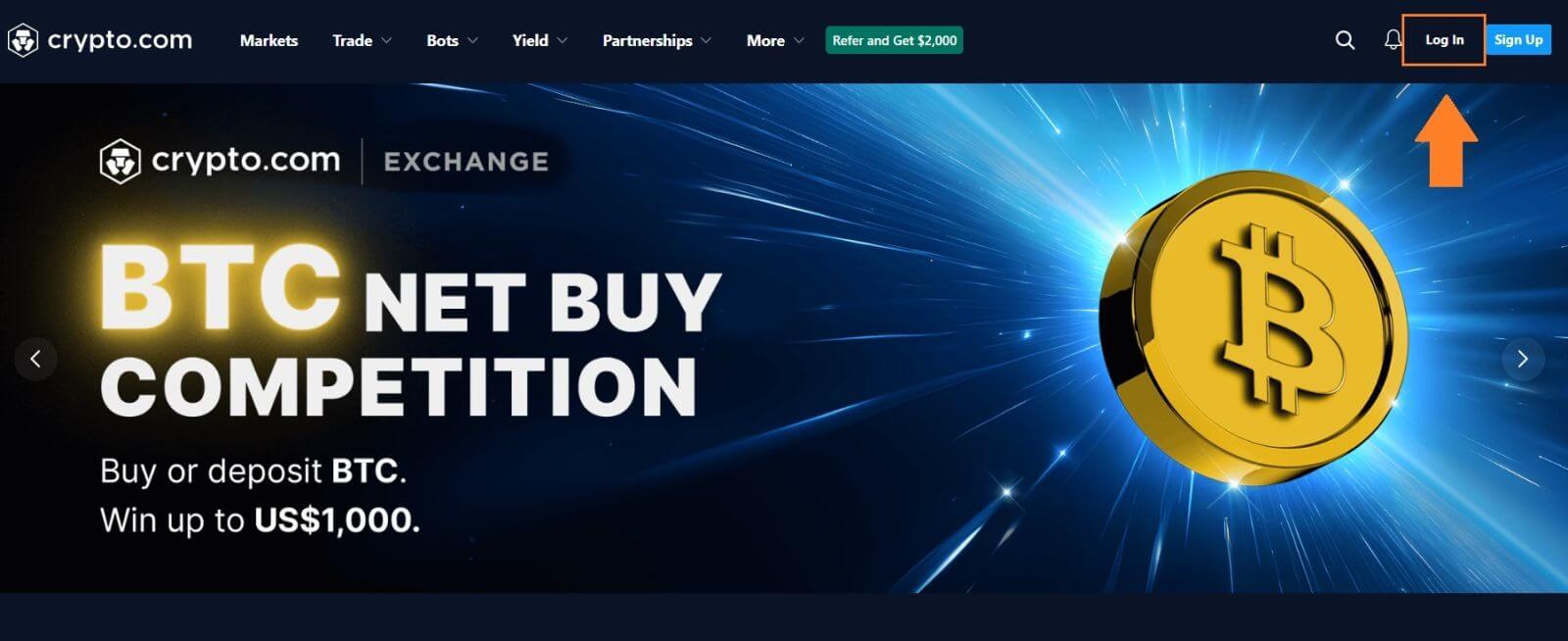
2. Klicken Sie auf der Anmeldeseite auf [Passwort vergessen].
*Bitte beachten Sie, dass die Auszahlungsfunktion Ihres Kontos nach einem erfolgreichen Zurücksetzen des Passworts für die ersten 24 Stunden deaktiviert wird.
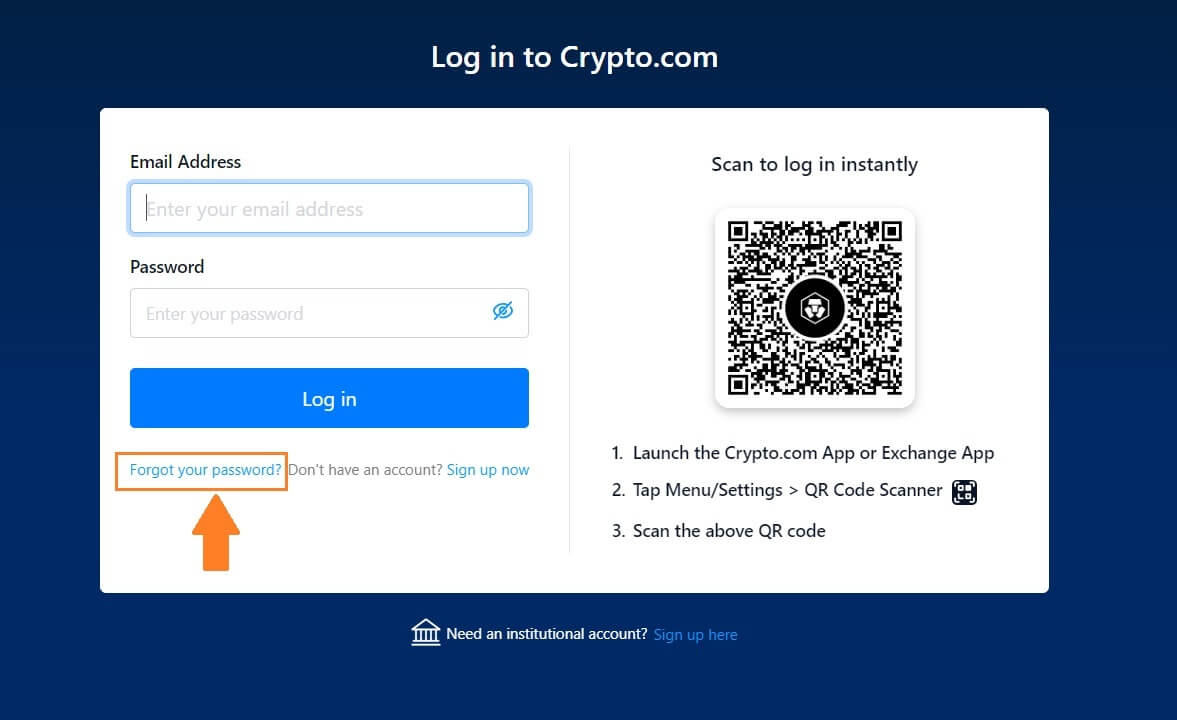 3. Geben Sie Ihre E-Mail-Adresse ein, klicken Sie auf [Senden] und Sie erhalten in wenigen Minuten eine E-Mail mit Anweisungen zum Zurücksetzen Ihres Passworts.
3. Geben Sie Ihre E-Mail-Adresse ein, klicken Sie auf [Senden] und Sie erhalten in wenigen Minuten eine E-Mail mit Anweisungen zum Zurücksetzen Ihres Passworts. 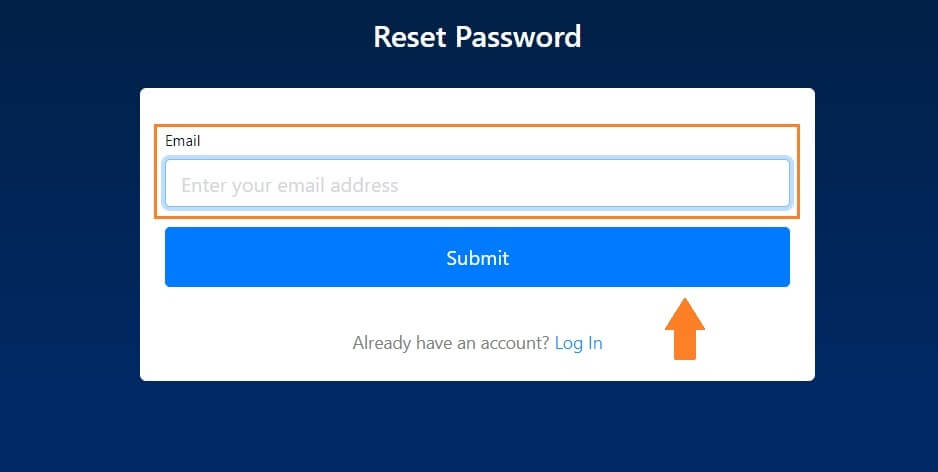
Häufig gestellte Fragen (FAQ)
Was ist Zwei-Faktor-Authentifizierung?
Die Zwei-Faktor-Authentifizierung (2FA) ist eine zusätzliche Sicherheitsebene zur E-Mail-Verifizierung und Ihrem Kontopasswort. Wenn 2FA aktiviert ist, müssen Sie den 2FA-Code angeben, wenn Sie bestimmte Aktionen auf der Crypto.com NFT-Plattform ausführen.
Wie funktioniert TOTP?
Crypto.com NFT verwendet ein zeitbasiertes Einmalpasswort (TOTP) für die Zwei-Faktor-Authentifizierung. Dabei wird ein temporärer, einzigartiger einmaliger 6-stelliger Code* generiert, der nur 30 Sekunden lang gültig ist. Sie müssen diesen Code eingeben, um Aktionen durchzuführen, die sich auf Ihr Vermögen oder Ihre persönlichen Daten auf der Plattform auswirken.
*Bitte beachten Sie, dass der Code nur aus Zahlen bestehen sollte.
Wie richte ich 2FA auf meinem Crypto.com NFT-Konto ein?
1. Klicken Sie auf der Seite „Einstellungen“ unter „Sicherheit“ auf „2FA einrichten“. 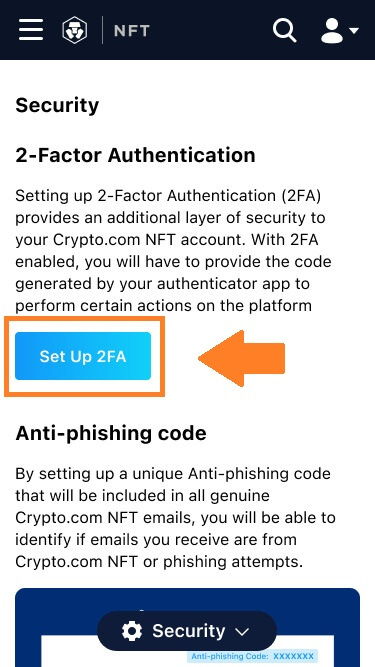
2. Scannen Sie den QR-Code mit einer Authentifizierungs-App oder kopieren Sie den Code in die App, um ihn manuell hinzuzufügen. Klicken Sie dann auf „Mit der Bestätigung fortfahren“.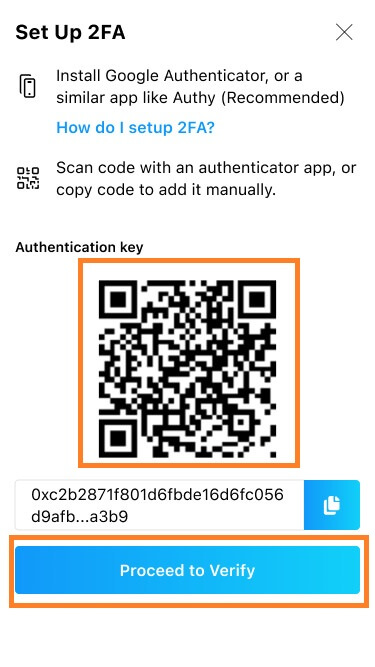
Benutzer müssen Authentifizierungs-Apps wie Google Authenticator oder Authy installieren, um 2FA einzurichten.
3. Geben Sie den Bestätigungscode ein, der an Ihren E-Mail-Posteingang gesendet und in Ihrer Authentifizierungs-App angezeigt wird. Klicken Sie auf „Senden“. 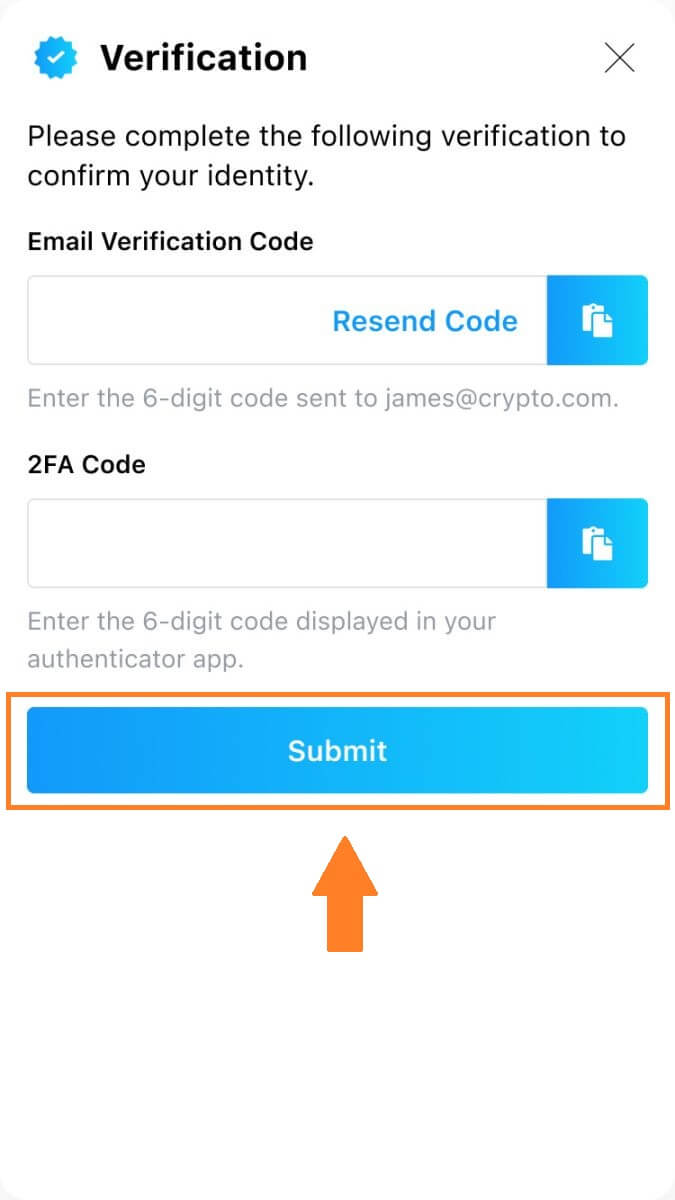 4. Nachdem die Einrichtung abgeschlossen ist, wird eine Bestätigungsmeldung angezeigt.
4. Nachdem die Einrichtung abgeschlossen ist, wird eine Bestätigungsmeldung angezeigt.
Bitte beachten Sie, dass die in Ihrem Crypto.com NFT-Konto eingerichtete 2FA unabhängig von der für Ihre Konten in anderen Crypto.com-Ökosystemprodukten eingerichteten ist.
Welche Aktionen sind durch 2FA gesichert?
Nachdem 2FA aktiviert wurde, erfordern die folgenden Aktionen, die auf der Crypto.com NFT-Plattform ausgeführt werden, die Eingabe des 2FA-Codes durch Benutzer:
NFT auflisten (2FA kann optional ausgeschaltet werden)
Gebote annehmen (2FA kann optional deaktiviert werden)
Aktivieren Sie 2FA
Auszahlung anfordern
Anmeldung
Passwort zurücksetzen
NFT abheben
Bitte beachten Sie, dass für die Auszahlung von NFTs eine obligatorische 2FA-Einrichtung erforderlich ist. Nach der Aktivierung von 2FA werden Benutzer mit einer 24-Stunden-Auszahlungssperre für alle NFTs in ihren Konten konfrontiert.
Wie setze ich meine 2FA zurück?
Wenn Sie Ihr Gerät verlieren oder keinen Zugriff auf Ihre Authentifizierungs-App haben, müssen Sie sich an unseren Kundensupport wenden.
Sobald Ihre 2FA widerrufen wird, macht das System Ihren vorherigen Authentifizierungsschlüssel ungültig. Der Abschnitt „2FA“ auf der Registerkarte „Sicherheit“ in „Einstellungen“ kehrt in den nicht eingerichteten Zustand zurück, in dem Sie auf „2FA einrichten“ klicken können, um 2FA erneut einzurichten.


